系列文章目录
ArcGIS Desktop使用入门(一)软件初认识
ArcGIS Desktop使用入门(二)常用工具条——标准工具
ArcGIS Desktop使用入门(二)常用工具条——编辑器
ArcGIS Desktop使用入门(二)常用工具条——数据驱动页面
ArcGIS Desktop使用入门(二)常用工具条——基础工具
ArcGIS Desktop使用入门(二)常用工具条——布局工具
ArcGIS Desktop使用入门(二)常用工具条——绘图
ArcGIS Desktop使用入门(二)常用工具条——捕捉
ArcGIS Desktop使用入门(二)常用工具条——编辑折点
ArcGIS Desktop使用入门(二)常用工具条——高级编辑
ArcGIS Desktop使用入门(二)常用工具条——效果
ArcGIS Desktop使用入门(二)常用工具条——地理配准
ArcGIS Desktop使用入门(三)图层右键工具——缩放至图层、缩放至可见
ArcGIS Desktop使用入门(三)图层右键工具——可见比例范围
ArcGIS Desktop使用入门(三)图层右键工具——使用符号级别
ArcGIS Desktop使用入门(三)图层右键工具——标注要素、将标注转换为注记
ArcGIS Desktop使用入门(四)工具箱——属性域
前言
本期开始介绍ArcGIS Desktop的内容列表中使用的工具,对图层(或数据框)点击鼠标右键,右键菜单中一些常用工具,争取做到全面,后续会持续更新。
(对图层(或数据框)点击鼠标右键,出现右键工具窗口。)
一、本期工具:组织要素模板
工具名称:组织要素模板
工具样式:

综述:组织要素模板,在编辑要素的过程中将要素和属性赋值相结合,自动给新建要素赋属性值。
二、功能简介
在GIS日常工作进行矢量化的过程中,圈定图斑范围之后,一般都需要简单填写某个字段属性,用于区分不同的要素,通常都是打开要素属性表对字段进行填写并保存。
使用 组织要素模板,可以提前对各种不同属性的要素建立模板,在新建图斑时先选定指定模板,再矢量化完成草图后将获得模板的属性值,不用手动填写了。
三、使用方法
组织要素模板的使用方法,可以分为 批量建模板 和 单个建模板 2类。
1.批量建模板
(1)对要素符号化
使用可以区分要素类型的字段,对要素进行符号化(如何符号化可参考文章ArcGIS Desktop使用入门(三)图层右键工具——使用符号级别),不同类型的要素使用不同的符号显示,还可以设置 标注(详见文章ArcGIS Desktop使用入门(三)图层右键工具——标注要素、将标注转换为注记),可以在视图中直观的查看。
本文样例数据是点状要素,表示某景区的商店、水吧、厕所等要素。如下图:

(2)组织要素模板
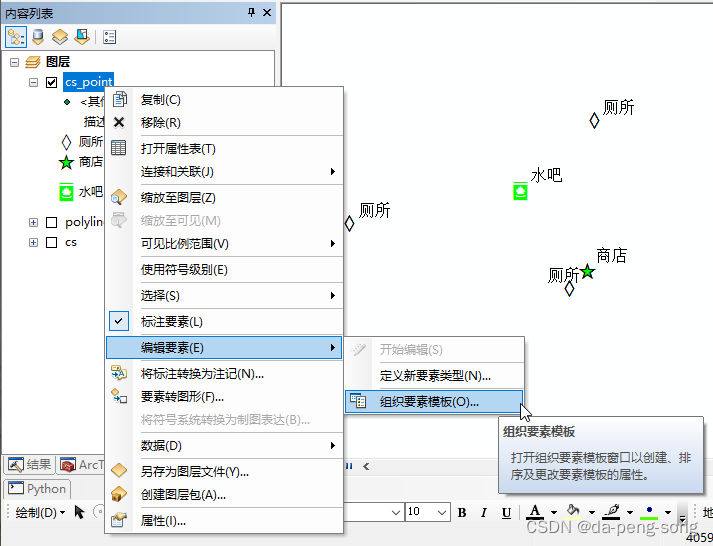
打开组织要素模板窗口以创建、排序及更改要素模板的属性。

组织模板将要素按照分类创建模板,模板的信息记录了该类型的所有属性信息,使用模板创建的新要素继承了模板的属性。
2.单个建模板
定义新符号类型和要素模板,以创建符号系统中当前未定义的要素。
此命令仅对通过一个或两个字段中为唯一值或通过制图表达符号化的图层有效。
注意: 要添加子类型或制图表达规则,必须停止编辑。

单个建模板,相当于给现有模板追加新模板。
本文案例中,想增加 出口 类型的模板,操作如下:

3.面要素组织模板演示

总结
组织要素模板,可以提高编辑要素的效率,绘制要素的同时添加了要素属性,减少工作量,是非常好的工具。








 本文介绍了ArcGISDesktop中的鼠标右键工具以及组织要素模板的详细用法,包括批量和单个建模板,以提升GIS数据编辑的效率和准确性。
本文介绍了ArcGISDesktop中的鼠标右键工具以及组织要素模板的详细用法,包括批量和单个建模板,以提升GIS数据编辑的效率和准确性。


















 被折叠的 条评论
为什么被折叠?
被折叠的 条评论
为什么被折叠?










